אם אתה ממיר MTV ל-MP4, אז כנראה שאתם עובדים עם קבצי וידאו ישנים למדי וסביר להניח שיתקשו להפעיל אותם במכשירים מודרניים. קבצי MTV נחשבים לעתים קרובות לסרטונים במחירים נוחים; עם זאת, הם חסרים איכות וגמישות. המרת קבצי MP4 משפרת את איכות הסרטונים, מקטינה את גודלם והופכת אותם לנגישים בקלות במכשירים שונים כגון טלפונים, מחשבים ושירותי סטרימינג.
חלק 1. הבנת פורמטי MTV ו-MP4
שימושי בדרכו הייחודית ועם יתרונות וחסרונות ייחודיים.
פורמט MTV
לא הרבה מתועד על פורמט MTV. הוא מיועד לקבצי וידאו של נגני MP4/MP3 ניידים זולים ביותר מאמצע אלפיים השנים, ולא לשיטות דחיסה מתוחכמות יותר. הוא מקליט סדרה של תמונות סטילס שמתנגנות ברצף מהיר, יחד עם רצועת שמע MP3. למרות שמערכת השמעה זו פעלה גם במכשירים בעלי צריכת חשמל נמוכה, פורמט MTV הביא לאיכות וידאו נמוכה במיוחד ותאימות ירודה עם נגנים מודרניים.
פורמט MP4
אחד מפורמטי הווידאו הנפוצים ביותר בעולם הוא פורמט MP4. אנו יכולים לשלב אודיו, וידאו, תמונות סטילס ואפילו כתוביות בקובץ יחיד, ולקודד אותו עם וידאו בקודקים H.264 או H.265 לקבלת קובץ דחוס באיכות גבוהה. בשל יעילותו של MP4, הוא הפך לפורמט וידאו סטנדרטי ביישומים ומכשירים רבים, החל ממחשבים וסמארטפונים ועד לשירותי סטרימינג.
הבדלים עיקריים
• תאימות: ל-MTV יש תאימות נמוכה עם מכשירים ופלטפורמות מודרניים, והוא נתמך רק בנגנים ניידים ישנים יותר. MP4 מקובל באופן אוניברסלי.
• איכות: MTV ברזולוציה נמוכה מאוד בהשוואה ל-HD של MP4 ואפילו לאיכות 4K.
• דחיסה: MTV מבצע אחסון פריים אחר פריים, בעוד ש-MP4 מפחית משמעותית את גודל הקובץ באמצעות שימוש בקודקים יעילים.
חלק 2. כיצד להמיר MTV ל-MP4
להמרת קבצי MTV ל-MP4, זה מבטיח תאימות עם מכשירים ונגנים מודרניים יותר. הנה הכלים שבהם תוכלו להשתמש:
1. ממיר MP4 AVAide
AVAide MP4 ממיר הוא ממיר וידאו רב תכליתי ומקצועי המסוגל לעבוד עם פורמטי וידאו שונים, אפילו כאלה שפחות מוכרים, כמו MTV. הוא מספק מהירויות המרת וידאו מעולות, תכונות עריכה מוצקות, ואף מאפשר למשתמשים לבחור פרופילים המותאמים למכשירים ספציפיים, מה שהופך אותו לאופציה מושלמת להמרת סרטוני MTV לקבצי MP4.
- ממיר MTV ו-300+ פורמטים אחרים ל-MP4 באיכות גבוהה.
- תומך בהמרת אצווה עבור מספר קבצים בו זמנית.
- מאפשר התאמות של codec, קצב סיביות, קצב פריימים ויחס גובה-רוחב.
- כולל כלי עריכה כמו חיתוך, חיתוך, מיזוג, פילטרים וסימני מים.
- ממיר עד פי 30 מהר יותר תוך שמירה על איכות HD או 4K.
שלב 1הורד והתקן
כנסו לאתר הרשמי של AVAide והורידו את ממיר AVAide MP4 עבור Windows/Mac והתקינו אותו בהתאם להוראות.
שלב 2הוסף קבצי MTV
פתחו את התוכנה ולחצו על הוסף קבצים כדי להתחיל, מצא את סרטוני ה-MTV שברצונך להשתמש בהם ובחר אותם. לחלופין, תוכל לגרור ולשחרר אותם בממשק המשתמש.
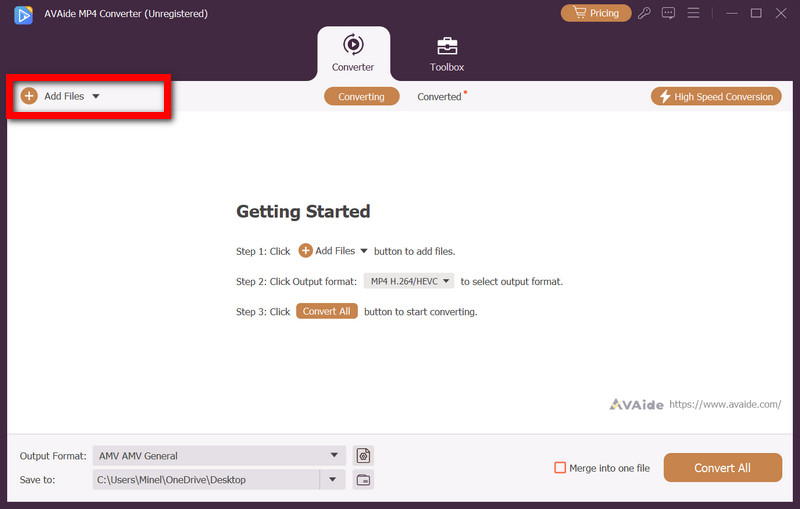
שלב 3בחר MP4 כפורמט פלט
בתוך ה פורמט פלט לתפריט הנפתח, בחר MP4 מהאפשרויות המוצעות תחת וִידֵאוֹ לשונית.
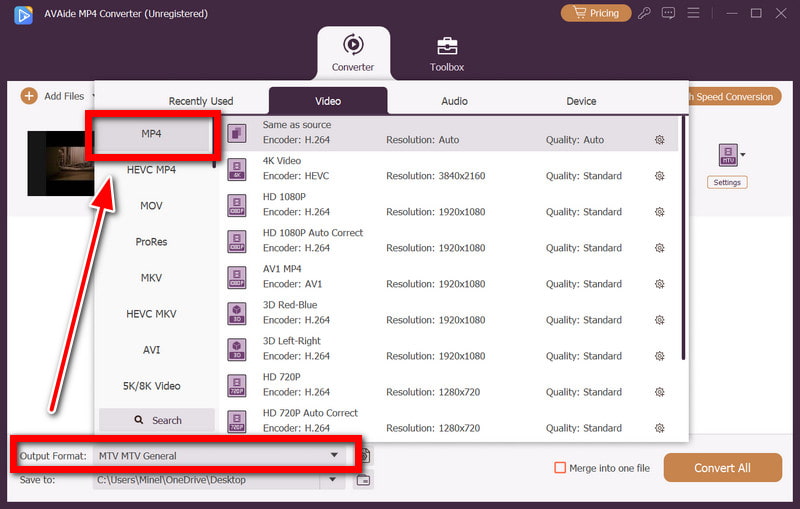
שלב 4עריכת וידאו (אופציונלי)
אם תרצו, תוכלו להשתמש בתכונות התוכנה הפנימיות כדי למחוק, לחתוך, לסובב או להוסיף סימני מים שונים לסרטון כדי לשנות אותו כרצונכם.
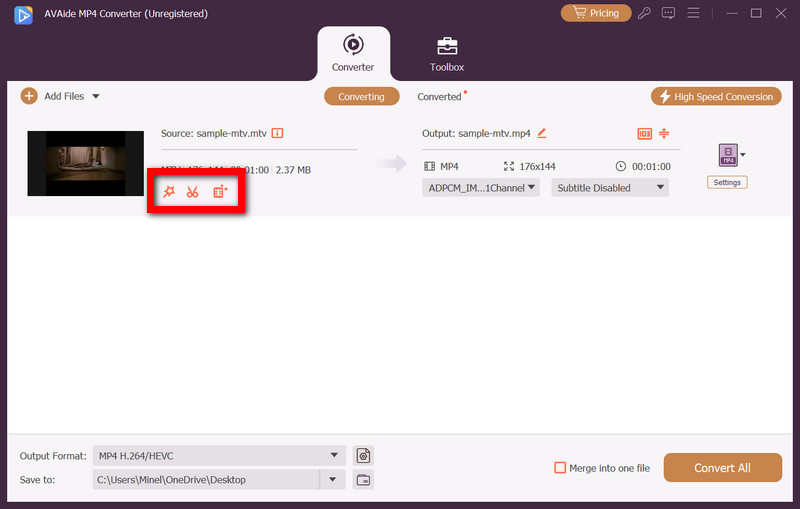
שלב 5התחל המרה
פשוט לחצו על הכפתור המר הכל, ובתוך מספר דקות, כל אחד מקבצי ה-MTV שלך יומר ויאוחסן בתיקייה שסיפקת.
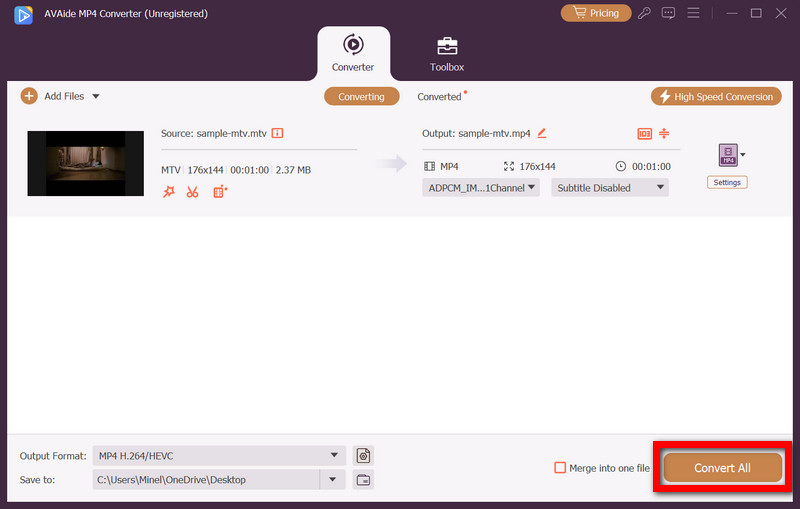
2. נגן מדיה VLC
נגן מדיה VLC משמש כמכשיר רב תכליתי. הוא פועל כממיר קבצים ועומד במבחן הזמן כממיר קבצים שימושי מ-VHS לדיגיטלי. אין ספק שהוא נחשב לאחד מנגני ה-VHS הטובים ביותר למחשבים.
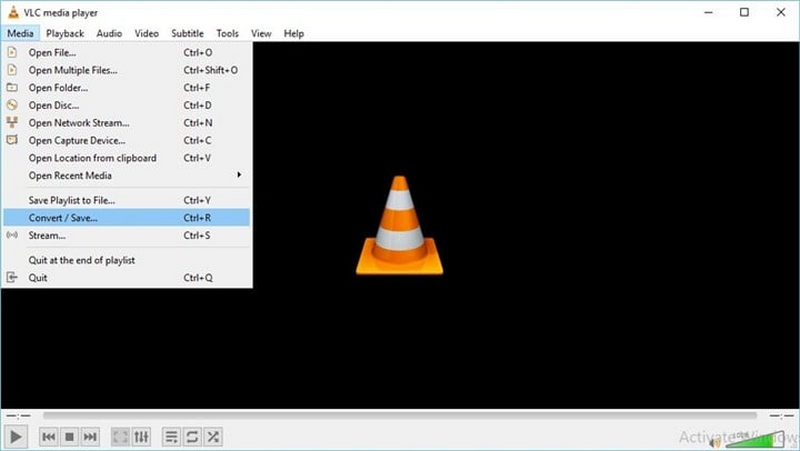
שלב 1רכשו את VLC מאתר האינטרנט הרשמי של VideoLAN או מכל מפיץ תוכנה מורשה.
שלב 2עם הכניסה, נווטו אל כְּלֵי תִקְשׁוֹרֶת, לאחר מכן המר/שמור.
שלב 3בחר מבין קבצי MTV המופיעים ברשימה. בחר אחד מהרשימה. לחץ על המר/שמור כדי להפעיל את המתג.
שלב 4בחר וידאו - H.264 + MP3 או MP4.
שלב 5בחר תיקיית קבלה ולחץ על התחלבאותה תיקייה, קובץ ה-MTV שלכם יומר לפורמט MP4, מכיוון ש-VLC מצטיין בהמרה.
3. Online-Convert (כלי מבוסס אינטרנט)
השגת תוכנה שיכולה להמיר קבצי MTV ל-MP4 יכולה להיות קצת טרחה. כאן נכנסת לתמונה Online-Convert, שכן תוכנה זו יכולה להמיר קבצים ללא צורך בהורדת אפליקציה.
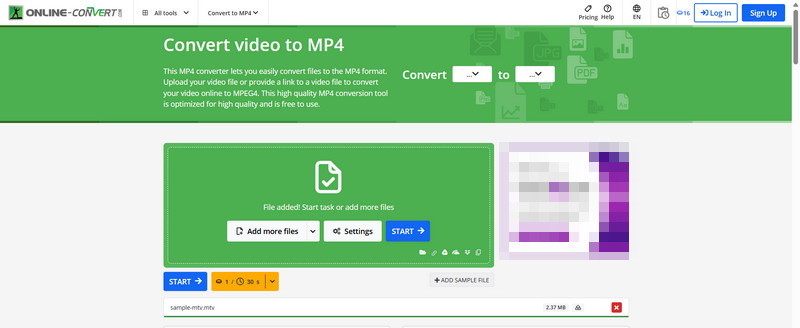
שלב 1גש לדף הבית של Online-Convert.
שלב 2בתוך ה ממיר וידאו מקטע, בחירה המר ל-MP4.
שלב 3בחר את קובץ ה-MTV מהמחשב שלך, דרופבוקס או גוגל דרייב.
שלב 4הקלק על ה התחל המרה התהליך, ולאחר מכן, הורד את קובץ ה-MP4 שהומר.
4. זמזאר (כלי מבוסס אינטרנט)
ממיר מקוון אמין נוסף התומך ביותר מ-1,200 פורמטים אחרים, כולל MTV, הוא Zamzar. הוא גם ידידותי למשתמש וכרוך הליכים מינימליים.
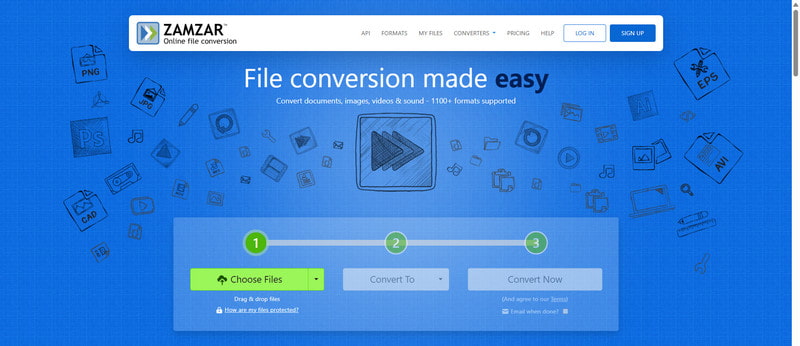
שלב 1כנסו לאתר של זמזאר.
שלב 2לחץ על לבחור קבצים והעלה את קובץ ה-MTV שלך.
שלב 3בחר את פורמט הפלט להיות MP4.
שלב 4לחץ על "המר עכשיו", והקובץ יעובד ויישלח אליך בחזרה בפורמט MP4.
חלק 3. בעיות נפוצות
1. הממיר שלי לא זיהה את קובץ ה-MTV.
חלק מהכלים להמרת פורמטי וידאו לא יוכלו להמיר ל-MTV, מכיוון שזהו פורמט מיושן. אם הכלי שאיתו אתם עובדים אינו מאפשר לכם להעלות את הקובץ:
• הערכת תקינות הקובץ: קבצי וידאו מסוימים, כמו פורמט MTV, שסרטוני הווידאו שלהם לא נפתחים, נחשבים פגומים. כדי לוודא האם קובץ ה-MTV אכן פגום, נסו לפתוח אותו באמצעות נגן וידאו כמו VLC.
• השתמש בפורמט ביניים להמרה: אם הכלי שלך אינו מסוגל לקרוא MTV, נסה תחילה לשנות את הקובץ לפורמט AVI או WMV ולאחר מכן לשנות את הקובץ החדש לפורמט MP4.
2. הצליל לא מסונכרן לאחר ההמרה.
בעיות סינכרון AV אכן נפוצות מאוד, במיוחד בפורמטים ישנים יותר או בפורמטים דחוסים בצורה גרועה כמו MTV. כדי לתקן זאת:
• שינוי הגדרות המרה: הורדת קצב הפריימים או התאמתו לקובץ ה-MTV המקורי יפחיתו בעיות סנכרון.
• השתמשו בתוכנה מקצועית: ממיר AVAide MP4 מציע התאמות מתקדמות של codec וקצב פריימים המסייעות ליישר רצועות וידאו ואודיו.
3. הממיר המקוון נכשל.
למרות היותם מועילים, ממירים מקוונים נוטים להיתקל בתקלות מסיבות שונות, כגון אינטרנט איטי, קבצים גדולים או בעיות בשרת. השלבים הבאים יפתרו את הבעיה.
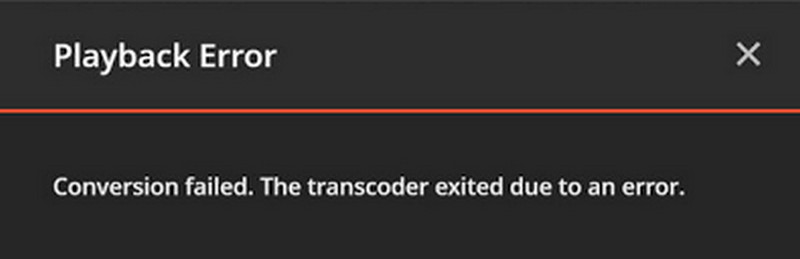
• קחו בחשבון את גודל הקובץ: העלאת קבצים בגודל של כ-100 עד 200 מגה-בייט היא נוהג נפוץ עם ממירים מקוונים. עבור קבצי MTV גדולים יותר או אם אתם צריכים גם להמיר פורמטים כמו MOD ל-MP4, השתמש בתוכנת שולחן העבודה AVAide.
• רכישת ממיר קבצים להורדה: לנוחות המהירות והיציבות, התוכנית הלא מקוונת אמינה יותר, במיוחד כשמדובר בקבצים גדולים מרובים.
הדרך הטובה ביותר לשמר וליהנות מהקבצים הישנים שלך היא המרת סרטוני MTV ל-MP4פעולה זו מבטיחה איכות גבוהה יותר, גדלים קטנים יותר והפעלה חלקה בכל המכשירים המודרניים. בעזרת כלים כמו ממיר AVAide MP4,, VLC, או ממירים מקוונים, תוכלו לשדרג סרטונים מיושנים לפורמט נתמך באופן אוניברסלי.
ממיר MP4 רב תכליתי להמרת כל פורמט וידאו ל-MP4 באיכות פלט גבוהה.



 הורדה מאובטחת
הורדה מאובטחת


